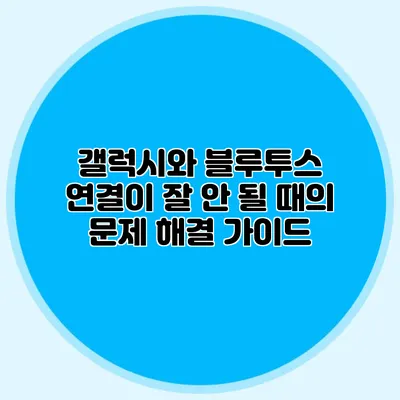갤럭시 기기가 블루투스와 연결되지 않을 때의 좌절감을 누구나 경험해 봤을 것입니다. 음악을 듣거나, 통화를 하거나, 다른 기기와 데이터를 전송할 때 블루투스 연결은 우리의 일상에서 필수적이죠. 하지만 가끔 연결이 원활하지 않을 때가 있습니다. 그러한 상황에서 어떻게 대처해야 할지에 대한 문제 해결 가이드를 소개합니다.
✅ 블루투스 장치 연결 문제를 간단하게 해결하는 방법을 알아보세요.
블루투스 연결의 기본 점검 사항
블루투스 연결이 잘 안 될 때, 먼저 확인해야 할 기본 사항들이 있습니다.
기기 호환성 확인
블루투스 기기는 서로 호환되어야 제대로 연결이 됩니다. 갤럭시 기기와 연결하려는 기기가 블루투스를 지원하는지 확인하세요. 예를 들어, 구형 기기는 최신 블루투스 버전과 호환되지 않을 수 있습니다.
블루투스 활성화 여부
가장 기본적인 점검 사항 중 하나입니다.
블루투스 설정에서 기능이 활성화되어 있는지 확인해주세요.
설정 방법:
- 갤럭시 기기에서 설정으로 이동합니다.
- “연결” 메뉴를 선택한 후 “블루투스”를 선택하세요.
- 블루투스가 활성화 되어 있는지 확인하시고, 필요시 활성화합니다.
✅ 아이피타임 공유기 비밀번호 설정 방법을 알아보세요.
일반적인 연결 문제 및 해결책
이제 블루투스가 활성화되어 있다면, 일반적인 문제들과 그 해결책을 살펴보겠습니다.
기기와의 거리
블루투스는 일반적으로 10미터 내외에서 작동합니다. 거리나 장애물에 따라 신호가 약해질 수 있으므로 기기 간 거리를 줄여보세요.
주변의 간섭
여러 전자기기에서 발생하는 간섭으로 인해 블루투스 연결이 원활하지 않을 수 있습니다. 주변의 Wi-Fi 기기, 전자레인지 등 다른 무선 기기들의 영향을 받을 수 있어요.
기기 재부팅
때때로 기기의 소프트웨어 문제로 인해 연결이 끊길 수 있습니다. 이러한 경우 기기를 재부팅하는 것이 효과적일 수 있습니다.
블루투스 캐시 삭제
블루투스 연결의 문제 해결에 도움이 될 수 있는 방법 중 하나는 블루투스 캐시를 삭제하는 것입니다.
캐시 삭제 방법:
- “설정”으로 이동합니다.
- “애플리케이션” 메뉴를 선택합니다.
- “이 모든 앱 보기”를 클릭한 후, “블루투스”를 찾아 선택합니다.
- “저장공간”을 선택하고 “캐시 삭제” 버튼을 클릭하세요.
✅ 갤럭시와 연결할 때 주의해야 할 전력 차이를 알아보세요.
블루투스 연결을 위한 고급 설정
이제 기본적인 문제를 확인한 후, 좀 더 고급 설정으로 넘어가보겠습니다.
개발자 옵션 확인
개발자 모드를 활성화하면 좀 더 세부적인 설정을 조절할 수 있습니다. 하지만 이 부분은 일반 사용자에게는 추천하지 않습니다. 필요한 경우, 블루투스를 재설정하거나 DPI 설정을 변경해볼 수 있습니다.
기기 재설정
이 방법은 좀 더 극단적일 수 있지만, 기기가 전혀 반응하지 않는다면 마지막으로 시도해볼 수 있는 방법입니다. 이 경우 데이터가 삭제될 수 있으므로 중요한 데이터는 미리 백업해 두세요.
요약 테이블
| 문제 | 해결책 |
|---|---|
| 블루투스 비활성화 | 설정에서 활성화 |
| 거리 문제 | 기기 간 거리 줄이기 |
| 소프트웨어 문제 | 기기 재부팅 |
| 간섭 문제 | 주변 기기 확인 |
| 캐시 문제 | 캐시 삭제 |
결론
블루투스 연결 문제는 다양한 이유로 발생할 수 있습니다. 기본 점검 사항을 확인하고, 여러 가지 해결책을 시도하면 대부분의 문제가 해결될 수 있습니다. 블루투스가 원활히 연결되면 일상 생활의 편의성이 크게 향상됩니다. 문제 해결을 통해 편리한 모바일 환경을 만들어 보세요!
이제는 갤럭시 기기를 소중히 여기고, 장비를 함께 연결해 즐거운 경험을 만들어 보시길 바랍니다.
자주 묻는 질문 Q&A
Q1: 갤럭시 기기가 블루투스에 연결되지 않을 때 가장 먼저 확인해야 할 것은 무엇인가요?
A1: 블루투스 기기의 호환성과 블루투스가 활성화되어 있는지 확인해야 합니다.
Q2: 블루투스 연결 문제를 해결하기 위한 기본적인 방법은 무엇인가요?
A2: 기기 간 거리를 줄이거나, 주변의 간섭을 확인하고, 기기를 재부팅하거나 블루투스 캐시를 삭제하는 방법이 있습니다.
Q3: 블루투스 연결 문제를 해결하기 위해 기기를 재설정해야 하는 경우가 있나요?
A3: 네, 기기가 전혀 반응하지 않는다면 재설정을 시도해볼 수 있지만, 이럴 경우 데이터 삭제가 될 수 있으니 미리 백업해 두는 것이 중요합니다.